砂井さんはandroidじゃなくてiOS派

実はワタクシ、自作PCとか好きな元パワーユーザーなのに、イロイロと設定や操作に縛りの多いiPhoneを使用しています。
初期の頃Android 2.4位のバージョンを使った事がありますが、余りの完成度の低さにドン引きして絶望の淵に立った思い出があります。
「コレまだ試作品レべルだよね?」と当時のGoogle戦略に疑問を感じました。
ずっとWindows PCなのに、ちょっと興味本位で初代iPadを買ったら「何これマジすげーΣ(゚Д゚;) 」ってなったのを覚えています。
ジョブズ恐るべし。
当然Retina Displayになった2代目iPadもソッコー買い換えたんですが、そのジャギーの無い映像の余りの美しさに「何これマジすげーΣ(゚Д゚;) 」2回目。
パソコンこそ汎用性の高いWindows一択ですが、逆にスマホやタブレットの様なUIの端末はiOSの方が素晴らしい完成度だと思います。
この手のデバイスは拡張性を気にする必要も無いしね。
一体今まで何枚のiPadを買ってきたのだろうか?
そこでiPad遍歴を一覧にして整理してみた。
①初代iPad 使い勝手の良さに衝撃を受ける
↓
②iPad 2 Retina Displayに感動して失禁
↓
③初代iPad Air 薄くて軽いね正常進化
↓
④初代iPad mini 手頃サイズだが黄ばんだ尿液晶で×
↓
⑤iPad Air 2 miniがハズレだったので仕方なく
↓
⑥iPad mini 4 軽さとサイズがステキ、でも・・・
↓
⑦iPad Air 4 ←今ここ
早速

届いたばかりのiPad Air 第4世代。
結構な人気らしく発売日には買えず、Apple Storeで予約したら2週間程で届きました。
容量は256GBを選択。
iPhoneやiPadはAndroid端末と違い、本体に直接SDカードを内蔵してストレージ容量を増設出来ません。
余裕を持った容量を選択したいですね。
ってか流石にAirで64GBはなくね?
Appleって、例えばiPhoneなら64GBで十分なのに32GBと128GBしか設定が無い、とかエグイ販売戦略はどーなのよ?
その時に思う丁度イイ容量が狙ったように無い、ってのもねぇ? (;´・ω・)
ちなみにセルラーではなくWiFiモデルです。
外で通信が必要な時はスマホからテザリングで十分でしょ派ですが、GPSが必要な場合は除く。

暫くiPad miniだったので、ノーマルサイズのiPadの大きさに衝撃が脊髄に走る。
砂「こんなに大きくて重かったかしら?(;´・ω・)」
片手でパタパタ持てるminiとは全然違う、まるで鈍器の様な重さに一瞬不安を感じます。
コレ慣れるよね? (;´・ω・)
本体のフレームサイズはiPad Pro 11インチモデルと殆ど同じらしい。
なのでフィルムも共用可能です。

今までiPad同士を重ねた事はありませんが、やはりサイズは結構違いますね。
この手のガジェット関係の細かいスペックなんかは、他のブログ様で詳しく解説されているので割愛ですよ。
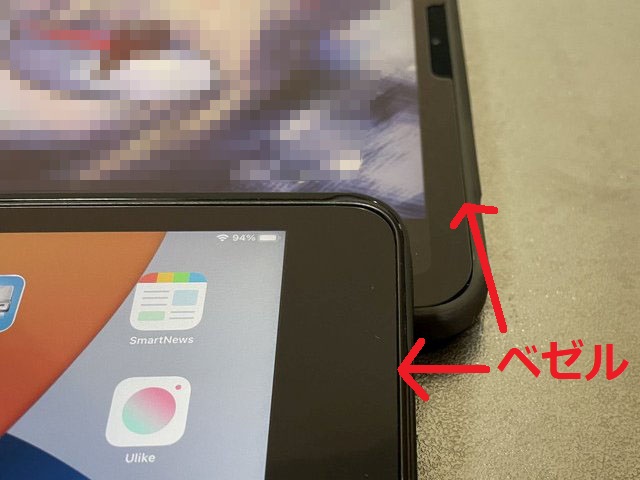
Airの方はベゼルレスデザインになっていて本体の枠ギリのギリチョンまで画面になっています。
ベゼル(枠)を狭くするのは新しいモデルでは一般的かもですが、タブレットなんかは枠に指をかけて持つ事もあるし、あまり狭くするのもどうなんでしょう?
なんて心配する方が異端なのか (;´・ω・)
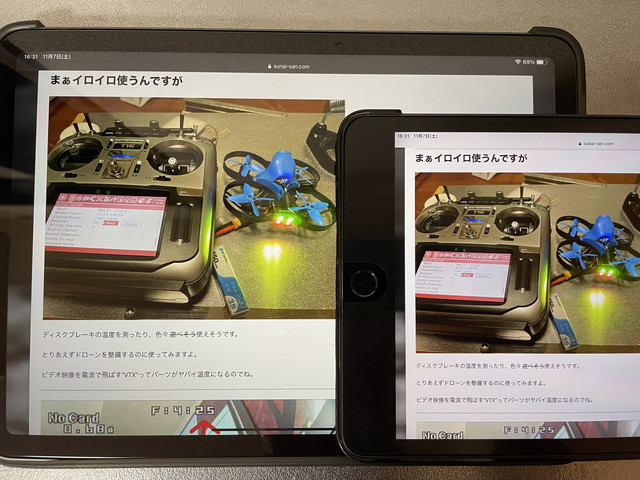
去年買ったばかりのiPad miniからAirに買い換えたのは、特別Airに魅力を感じたワケではありません。
最大の理由は大きさです。
ハイ、そのままですね。
webサイトとか問題無いんですが、画質の粗いマンガなんかを読んでるとキツイ時が多いんですよ。
老眼がね (;´・ω・)
網膜剝離か?と疑うほどリニアモーターカー並みの速度で急速に進行してやがります。
良く見えない
でも近づくと
なお見えない
この葛藤を
どうするべきか
思わず一首読んだわ (* ̄- ̄)
数年前まではminiでも全く問題じゃなかったんですが、特に薄暗い部屋や長時間使用していると、かの有名な「目が目が~」状態になるんですよ。
老眼対策にハズキルーペ大好き ♡でお馴染みのアレを買いましたが、あくまでコレは細かい作業用。
手放せないアイテムですが、コレを掛けてiPadをするのは何かちょっと違う気がするのでパス。
短歌なんて読んでる場合じゃねー
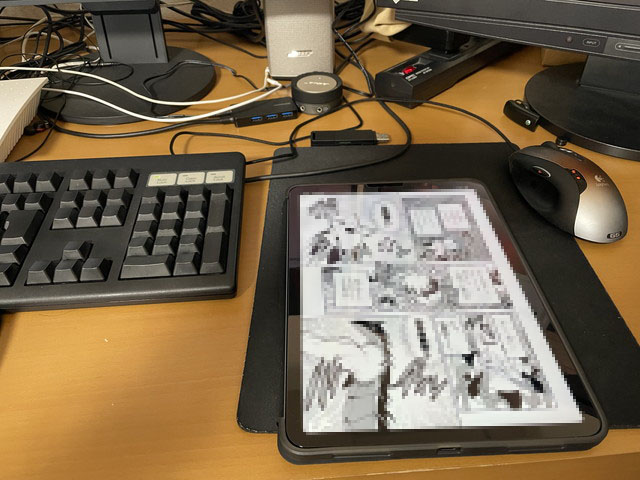
iPadの主な利用方法はマンガとwebと動画を見る事。
当然ペンシルも使いません。
コレは自慢ですが、ワタクシ“宇宙人を見た人が書く絵”並みに絵心が超絶皆無なのです。
「それならAirじゃなくて無印iPadで良いのでは?」
と思った方はいやはや全くもってその通りでございます。
負荷の掛かるゲームもしないのに高スペックのタブレットなんて宝の持ち腐れ、馬の耳に念仏、猫に小判、豚に真珠、砂井さんに近視のメガネですわホント (#´∀`)
年間の殆どを1人で乗ってるミニバン位の無駄でしょうか?
でも無印iPadしなかったのは容量が128GBしか設定されていなかったから。
無印iPadに256GBモデルがあったらな~。
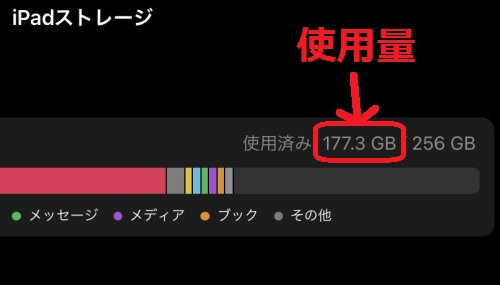
とりあえず手持ちのDATAをテキトーにぶっ込んでみると既に177GBを超えています。
やはりマンガや動画を大量に入れると128GBでは足りない。
普段は必要分のDATAだけ母艦PCから入れれば良いので、一度にこんな大量に入れる必要性は0.01mmくらい薄薄なんですが、数週間の出張とかになると必要になる事があるんですよ。
そんなの極タマになんだけどね (;´・ω・)
Air唯一の不満点

ただ困るのがケーブルの規格です。
実はiPhoneも4年ぶりに7から12に買い換えたばかり。
iPhone 12は従来通りのライトニング仕様のまま。
でもiPad AirはiPad Proと同じでUSB Type-Cなんですよ。
充電ケーブルを2種類持たないとダメなのが困る、ってか面倒。
てっきりiPhone 12もType-Cになると思っていたのに、何故なんだ?
統一しろや~ (`Д´#)ノ
保護フィルム
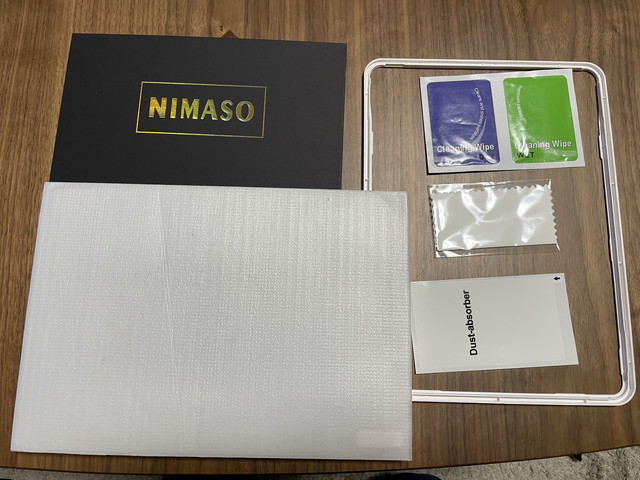
通販サイトを見ていると、中華メーカーの製品は異様な口コミの多さで高評価なヤツばかり。
あまりにもサクラ吹雪状態で一切信用できませんが、その手の全部が悪いってワケでもありません。
完全に運任せでしたが、とりあえず買ってみたこの製品は想像より良いモノだったのです。
コレの何が良いってフィルムの品質はもちろん、ガイド枠やウェットとドライのクリーニングワイプ、ホコリ取りシート等キレイに張るのに必要なモノが全部揃っているトコロです。
親切~ ( ´∀` )
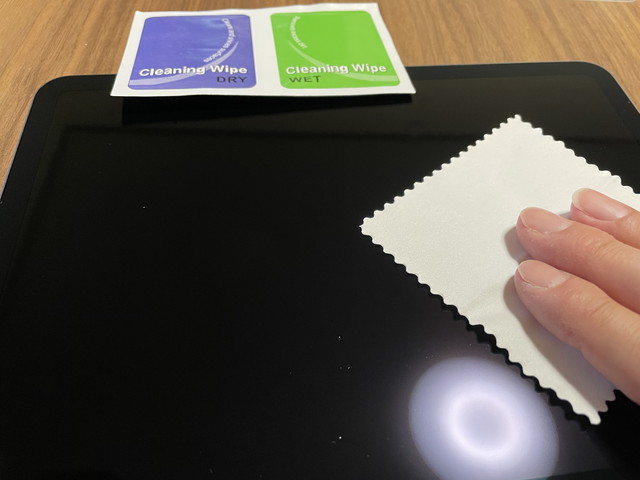
まず、クリーニングワイプとクロスで画面をフキフキします。
でもまぁ新品なのでワイプは使いませんでした。

ガラスフィルムを張る際の位置決めを簡単にするガイド枠をハメます。
簡易的なジグですね、治具。
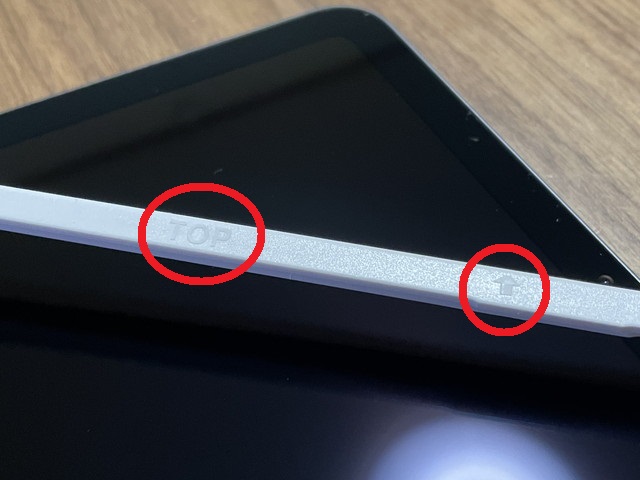
この時見にくいですが、枠に「TOP」と「↑上矢印」がある方を上側(カメラ側)にします。
当然、最初は気が付かず逆にハメましたが、何か?
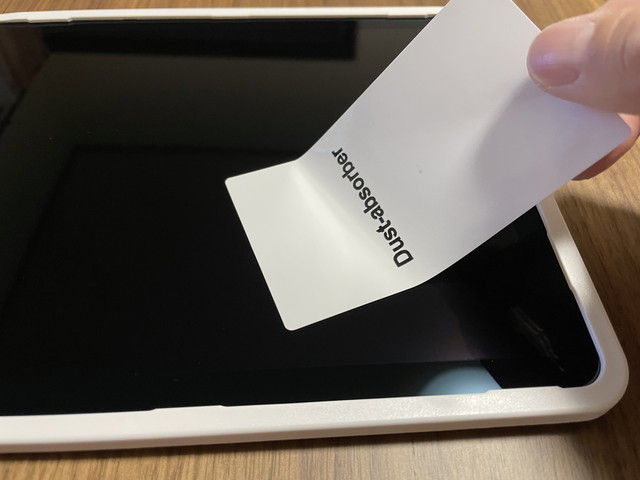
最後にホコリを取るシールをペタペタ貼ってキレイに仕上げます。
コレが想像以上に便利でした。
この手のフィルム関係には標準装備するよう、国連で審議するべき事案ですわ。

早速ガラスフィルムを張り付けます。
今まではノングレアタイプを使う事が多かったんですが、画面のキレイさは光沢タイプの方が断然上。
反射もそんなに気にならなかったので今回も光沢タイプにしました。
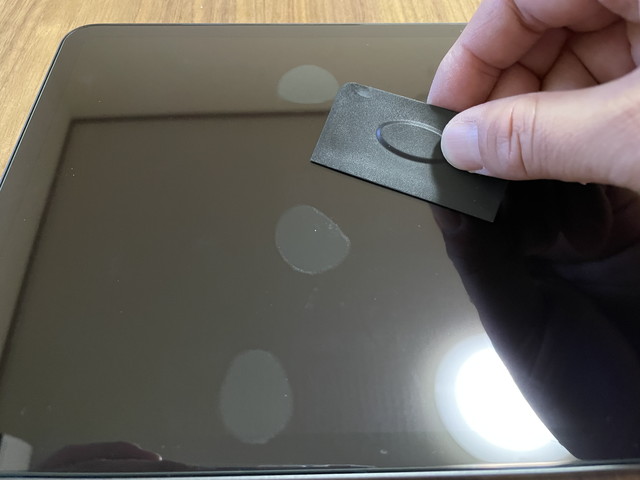
最後にヘラで空気を追い出して完了。

素人でも超キレイに貼れたよ~ん ( ´∀` )
絶望的ブッキーな砂井さんでも出来るのはスゴイ。
お次はケースです
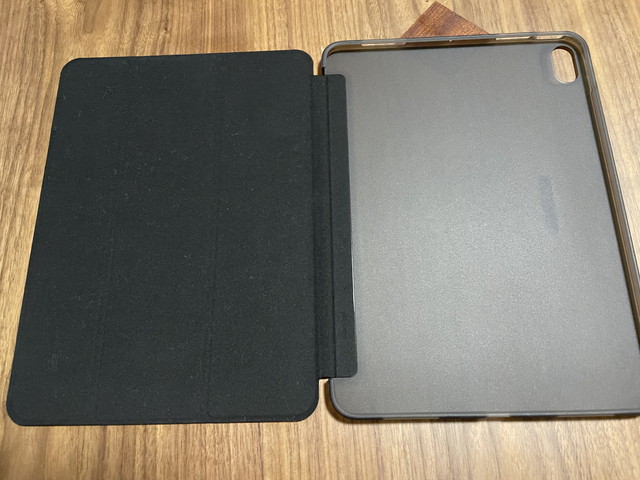
スマホと違い、画面と存在感の大きいタブレットにはフタ付きのケースが安心出来ます。
以前はApple純正を使用していましたが、その余りの高額さに辟易したので安価な中華製に華麗にシフト。
コレはminiに使っていて悪くない感じだったESR製です。

背面はポリマー製で柔らかい。
通販サイトの写真では結構透明度が高く見えますが、実際はもっと濃いです。
iPadに付けたら限りなく黒色でスケスケ感は皆無なので注意。

スピーカーやスイッチ、カメラ等、カット部分の精度も問題無し。

以前電源スイッチだったトップボタンはTouch IDセンサーを内蔵し、スリーブ/ウェイクアップスイッチに変更。
電源のON/OFF方法は、このボタンと音量アップボタンの同時押しに変更になりました。
中華ケースには「穴がズレてる!」なんてコメントも見るので心配しましたが、コイツは精度も高く一安心です。

フタのマグネットでスリーブとウェイクアップ出来るのも既に標準装備な仕様。
この機能が無いのはマジでやめた方が良いでしょう。
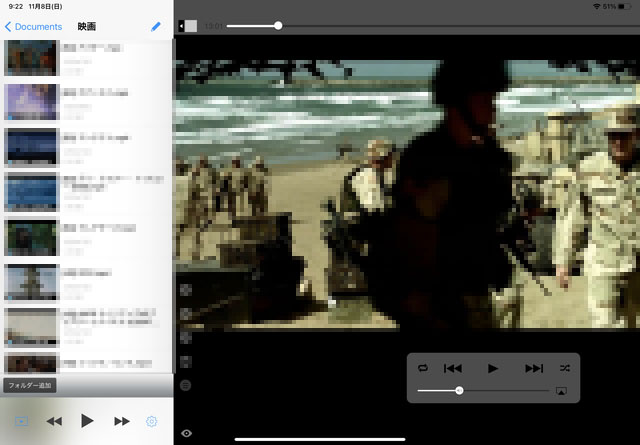
重くデカくなってしまったものの、大きな画面は快適です。
暫くはコンテンツ消費に勤しむ日々が続く予定です。

コメントする